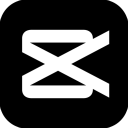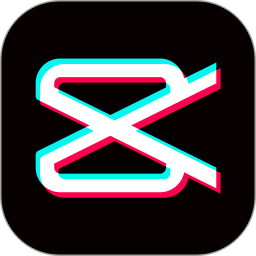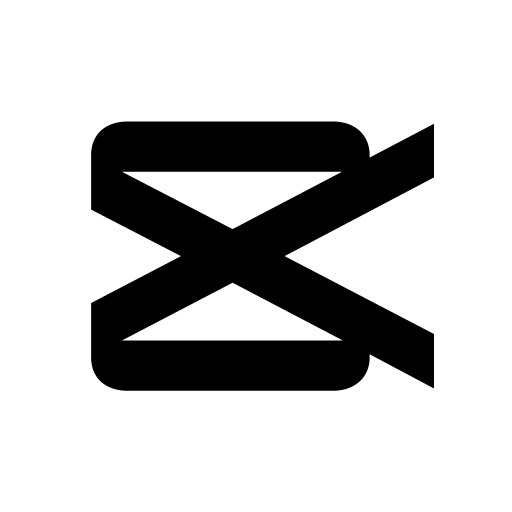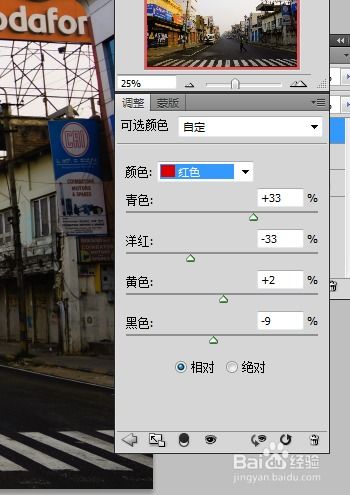剪映打造图片闪烁特效教程
剪映作为一款功能强大的视频编辑软件,不仅能够帮助用户轻松剪辑视频,还提供了众多特效和玩法,让图片和视频创作变得更加有趣和生动。其中,制作图片会闪的效果是一种非常吸引人的创作手法,能够瞬间提升作品的视觉冲击力。下面,就让我们一起学习如何使用剪映制作图片会闪的效果。

首先,打开剪映软件,进入编辑界面。在编辑界面中,点击“新建项目”按钮,然后选择你想要编辑的图片或视频素材。如果你只是想制作图片闪烁的效果,那么选择一张图片即可。

导入图片后,你会发现图片已经被放置在时间轴上。接下来,为了实现图片闪烁的效果,你需要对图片进行复制和叠加。在时间轴上,点亮你导入的图片轨道,然后点击底部的“复制”按钮。你可以根据需要复制多次,以实现多次闪烁的效果。假设你想要制作3次闪烁,那么就需要复制出2个相同的图片轨道,加上原始图片,一共有3个图片轨道。

现在,你已经有了3个相同的图片轨道在时间轴上。接下来,你需要对每个图片轨道进行时长设置。默认情况下,每个图片轨道的长度是整个视频的长度,但为了实现闪烁效果,你需要将每个图片轨道的时长缩短。你可以通过拖动图片轨道的边缘来调整时长,一般来说,每个闪烁的图片时长设置为0.5秒到1秒之间比较合适。
调整好时长后,接下来是关键的一步:设置转场效果。闪烁的效果其实就是通过快速切换不同的图片轨道来实现的,而转场效果则是实现这种切换的关键。在时间轴上,每两个图片轨道之间都会有一个小白块,这就是转场效果的位置。点亮小白块,然后在右侧的转场效果库中选择一个合适的转场效果。为了实现闪烁效果,你可以选择一些快速且简洁的转场效果,比如“溶解”、“擦除”等。
选择好转场效果后,你可以进一步调整转场的时长和动画效果。一般来说,为了实现更快速的闪烁效果,你可以将转场的时长设置为较短的时间,比如0.1秒到0.2秒之间。同时,你还可以在动画效果中选择一些额外的效果,比如“加速”、“减速”等,来增强闪烁的效果。
接下来,为了进一步增强闪烁的效果,你可以考虑添加一些特效和滤镜。在剪映中,你可以通过滑动工具栏找到“滤镜”和“特效”选项。滤镜可以为你的图片添加一些整体的色彩和质感效果,而特效则可以添加一些动态的视觉效果,比如“闪烁”、“光晕”等。
在滤镜选项中,你可以浏览各种滤镜效果,选择一个适合你作品风格的滤镜。比如,如果你想要一个科技感十足的闪烁效果,那么可以选择一些冷色调且带有金属质感的滤镜。选择好滤镜后,你可以调整滤镜的强度,以达到最佳效果。
在特效选项中,你可以找到各种动态特效,比如“光晕”、“闪烁”、“粒子”等。为了实现图片闪烁的效果,你可以选择“闪烁”特效,并将其添加到你的图片轨道上。你可以调整特效的参数,比如闪烁的频率、强度等,来实现不同的闪烁效果。
此外,你还可以通过调整图片的透明度和叠加顺序来进一步增强闪烁的效果。在剪映中,你可以通过滑动工具栏找到“混合模式”选项,然后选择不同的混合模式来调整图片的透明度。比如,你可以选择“滤色”模式来让图片看起来更加透明和柔和。同时,你还可以通过拖动图片轨道的顺序来调整叠加顺序,从而改变闪烁效果的层次感和视觉效果。
完成以上步骤后,你的图片闪烁效果已经基本制作完成了。但为了让作品更加完美和生动,你还可以考虑添加一些背景音乐和音效。在剪映中,你可以通过滑动工具栏找到“音频”选项,然后选择你喜欢的背景音乐和音效。你可以调整音乐的音量和播放时长,以确保音乐和闪烁效果完美配合。
最后,不要忘记预览你的作品并检查是否有需要调整的地方。在预览过程中,你可以仔细观察每个闪烁效果的切换是否流畅、特效是否自然、音乐和画面是否同步等。如果有需要调整的地方,你可以随时回到编辑界面进行修改和优化。
当你满意你的作品后,就可以导出并分享了。在剪映中,你可以通过点击右上角的“导出”按钮来导出你的作品。在导出设置中,你可以选择导出视频的分辨率、帧率、音频质量等参数。选择好参数后,点击“导出”按钮即可开始导出过程。导出完成后,你就可以将你的作品分享到社交媒体或视频平台上与朋友们一起欣赏了。
总的来说,利用剪映制作图片会闪的效果是一种简单而有趣的创作方式。通过复制图片轨道、设置转场效果、添加特效和滤镜以及调整透明度和叠加顺序等步骤,你可以轻松制作出各种风格的闪烁效果。同时,你还可以添加背景音乐和音效来增强作品的氛围和表现力。希望这篇文章能够帮助你更好地掌握剪映制作图片闪烁效果的方法,让你的作品更加生动有趣!
- 上一篇: 打造迷人娃娃装的绘画秘籍
- 下一篇: LED灯生产工艺是怎样的?
-
 打造抖音爆款!超详细摆摊证视频特效制作教程资讯攻略11-09
打造抖音爆款!超详细摆摊证视频特效制作教程资讯攻略11-09 -
 PS打造炫酷图片:增添梦幻炫彩特效教程资讯攻略11-13
PS打造炫酷图片:增添梦幻炫彩特效教程资讯攻略11-13 -
 如何在美图秀秀中轻松设置光束轮动闪烁特效资讯攻略11-06
如何在美图秀秀中轻松设置光束轮动闪烁特效资讯攻略11-06 -
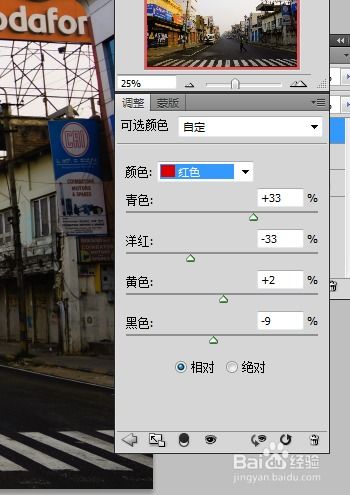 PS打造LOMO风格特效教程资讯攻略11-22
PS打造LOMO风格特效教程资讯攻略11-22 -
 如何制作剪映中的蓝色负片特效资讯攻略01-30
如何制作剪映中的蓝色负片特效资讯攻略01-30 -
 秀米技巧:轻松打造炫酷点亮图片特效资讯攻略12-02
秀米技巧:轻松打造炫酷点亮图片特效资讯攻略12-02